Si parla sempre più spesso di Flyby11, un’applicazione gratuita che permette di installare Windows 11 senza requisiti. L’avevamo presentata a suo tempo spiegando come Flyby11 riesca a forzare l’aggiornamento a Windows 11 anche sui sistemi che non soddisfano i requisiti minimi. Requisiti minimi che Microsoft non intende rivedere, neppure a pochi mesi dal ritiro di Windows 10.
L’autore di Flyby11 ha adesso rinnovato completamente la sua applicazione, presentandola come il modo migliore per installare Windows 11 sui PC non compatibili. Almeno sulla carta.
È possibile scaricare Flyby11 da GitHub scorrendo fino a trovare la sezione Assets quindi cliccando sul file Flyby11.exe. L’autore ha aggiornato anche il codice sorgente della sua applicazione: chiunque può esaminarne il funzionamento senza ricorrere a programmi come dnSpy.
Vale la pena confrontare il comportamento di Flyby11 con quello di Rufus, utilità che permette di creare supporti USB avviabili con Windows 11 bypassando le verifiche sui requisiti minimi di norma effettuate dalla routine di installazione.
Come funziona il nuovo Flyby11
Il funzionamento del nuovo Flyby11 è davvero molto semplice, soprattutto se paragonato con quello delle precedenti versioni. Innanzi, tutto, diversamente rispetto a quanto accadeva in passato, il programma non necessita più dei diritti di amministratore. Resta portabile e costituito da un unico file eseguibile.
Facendo doppio clic su Flyby11.exe, ci si trova dinanzi a un’unica finestra che mette a disposizione degli utenti due possibilità:
- Trascinare la ISO ufficiale di Windows 11 e avviare un’installazione in-place del sistema operativo.
- Cliccare su Apply Compatibility Patch to ISO per modificare il contenuto di una chiavetta USB contenente i file d’installazione di Windows 11.
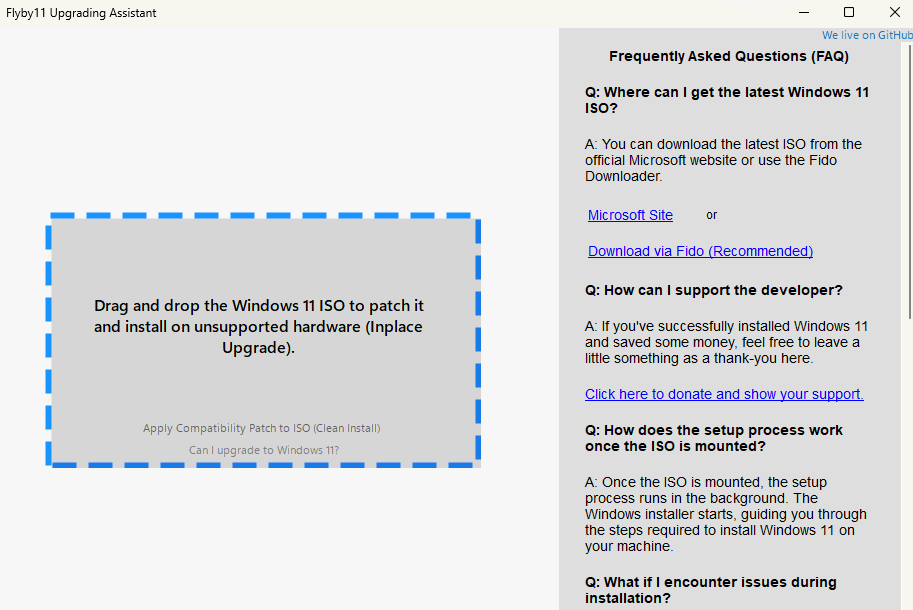
Avviare l’aggiornamento in-place a Windows 11
Un aggiornamento in-place nel contesto di Windows è un processo che consente di reinstallare il sistema operativo senza perdere i file personali, le applicazioni installate o la configurazione attuale. È una soluzione comunemente utilizzata per risolvere i problemi di funzionamento del sistema operativo, correggere errori o per eseguire un aggiornamento a una versione più recente di Windows, mantenendo intatto l’ambiente utente.
Nel caso di specie, l’aggiornamento in-place può essere sfruttato per passare da Windows 10 a Windows 11, anche sui sistemi che non rispettano i requisiti. Oppure per installare un nuovo aggiornamento annuale di Windows 11 (feature update) su un sistema che era stato in precedenza già aggiornato forzosamente. Ad esempio si può aggiornare Windows 11 23H2 a Windows 24H2.
Trascinando la ISO di Windows 11 scaricata dai server Microsoft sul riquadro Drag and drop the Windows 11 ISO to patch it and install on unsupported hardware, Flyby11 non fa altro che eseguire tramite PowerShell il comando \sources\setupprep.exe /product server.
Diversamente rispetto a quanto indicato, quindi, Flyby11 non applica alcuna “patch” sul contenuto del file ISO ma si limita ad avviare un comando che, ancora oggi, permette di disattivare il controllo dei requisiti all’avvio dell’installazione di Windows 11.
L’applicazione non effettua alcuna modifica sul comportamento della routine di setup Microsoft perché l’avvio del setup bypassando i requisiti di sistema è un “regalo” offerto dalla stessa azienda di Redmond. È presente di default nel file ISO ufficiale scaricabile dai server Microsoft ma non è escluso che l’azienda di Redmond modifichi questo comportamento nel prossimo futuro.
Modificare il contenuto del supporto d’installazione di Windows 11 (USB)
Cliccando sul meno visibile Apply Compatibility Patch to ISO, Flyby11 chiede di specificare la lettera identificativa di unità corrispondente a un supporto USB che contiene i file per l’installazione di Windows 11. Tale supporto potrebbe essere stato creato, ad esempio, avvalendosi del Media Creation Tool che Microsoft mette a disposizione nella pagina per il download di Windows 11 al di sotto del paragrafo Crea il supporto di installazione per Windows 11.
In questo caso, Flyby11 non fa altro che aggiungere il file \$OEM$\$$\Panther\unattend.xml nel supporto USB per l’installazione di Windows 11. Anche in questo caso, l’utilità non modifica il contenuto di un file ISO preesistente.
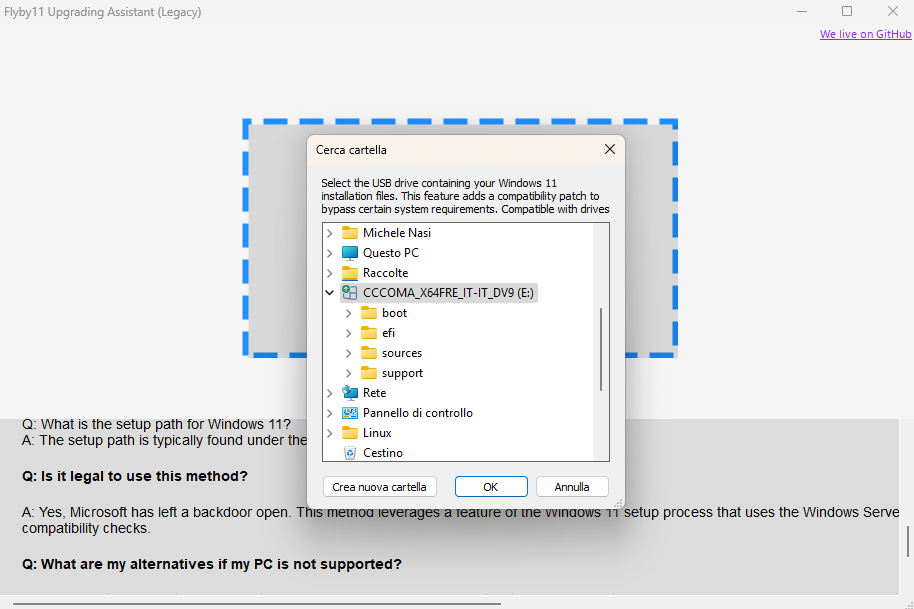
Come abbiamo avuto modo di verificare, il file unattend.xml contiene esclusivamente le seguenti direttive:
reg add HKLM\SYSTEM\Setup\LabConfig /v BypassTPMCheck /t REG_DWORD /d 1 /f
reg add HKLM\SYSTEM\Setup\LabConfig /v BypassSecureBootCheck /t REG_DWORD /d 1 /f
reg add HKLM\SYSTEM\Setup\LabConfig /v BypassRAMCheck /t REG_DWORD /d 1 /f
reg add HKLM\SOFTWARE\Microsoft\Windows\CurrentVersion\OOBE /v BypassNRO /t REG_DWORD /d 1 /f
Sono i comandi, ormai ben noti, che disabilitano il controllo del TPM (Trusted Platform Module), consentendo l’installazione di Windows 11 anche su dispositivi senza un modulo TPM compatibile o nei casi in cui esso risulta disattivato.
Le varie istruzioni disattivano la verifica del Secure Boot, del quantitativo di RAM disponibile e bypassano anche il requisito della connessione a Internet durante la fase OOBE (Out-Of-Box Experience), consentendo di completare l’installazione senza connessione. Questa è la parte del codice sorgente che applica gli interventi.
Cosa permette di fare in più Rufus
Quando si crea un supporto d’installazione di Windows 11 a partire dal file ISO scaricato dai server Microsoft, Rufus presenta una finestra simile a quella riprodotta in figura. Lasciando spuntate tutte le varie caselle, Rufus non solo disabilita i controlli sui requisiti minimi ma imposta alcuni comportamenti aggiuntivi.
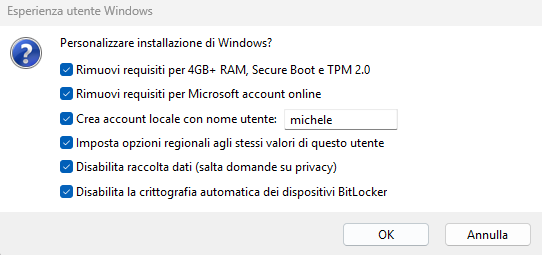
Nello specifico, il file \$OEM$\$$\Panther\unattend.xmlche crea Rufus nel supporto d’installazione di Windows 11, permette di:
- Impostare il fuso orario corrente, come sul PC usato per creare il supporto d’installazione.
- Creare un account amministratore admin in locale (con password impostata su
password). L’utente è chiamato a reimpostarla al successivo login. - Definire tastiera e impostazioni regionali italiane.
- Disattivare la crittografia automatica del contenuto del dispositivo, compresa l’unità di sistema.
Se è vero che Flyby11 offre una soluzione istantanea per installare Windows 11 bypassando i requisiti minimi, Rufus offre una serie di funzionalità in più.
Per chi volesse effettuare il download della ISO, suggeriamo il nostro script per scaricare Windows 11 dai server Microsoft con un solo comando.
Il sistema per aggiornare a Windows 11 con l’Assistente aggiornamento e Windows Update, senza requisiti
Fino ad oggi non ne ha parlato praticamente nessuno, ma di recente abbiamo verificato che è possibile aggiornare a Windows 11 anche senza requisiti usando l’Assistente aggiornamento, pubblicato sul sito Microsoft.
Sui PC non compatibili, l’Assistente aggiornamento di Windows 11 di norma mostra l’errore “Questo PC non soddisfa i requisiti minimi di sistema per installare Windows 11“.
Applicando alcune semplici modifiche sul contenuto del registro di sistema, come spiegato nell’articolo, è possibile forzare la migrazione a Windows 11 usando l’Assistente aggiornamento.
Le ultime release di Flyby11 abbracciano la stessa modifica: cliccando su Can I upgrade to Windows 11? nella schermata principale dell’applicazione, se il sistema in uso non soddisfacesse i requisiti minimi, si può premere il pulsante Patch installation. Flyby11 applica le stesse modifiche descritte nell’articolo citato in precedenza: a questo punto è possibile aggiornare a Windows 11 in qualunque situazione, sia attraverso l’Assistente aggiornamento che utilizzando Windows Update.
L’elenco delle modifiche che Flyby11 applica sul registro di sistema è disponibile qui.
In tutti i casi, attenzione ai processori compatibili con Windows 11: quelli che non supportano le istruzioni POPCNT e le estensioni SSE4.2, non possono installare Windows 11 24H2 e successivi.
Flyby11 e il rilevamento malware di Microsoft Defender
Lo sviluppatore di Flyby11 segnala che le ultime versioni di Microsoft Defender evidenziano l’applicazione come Hacktool/Win32/Patcher e ne bloccano l’utilizzo. Il software è ovviamente del tutto benigno e non causa alcun tipo di problema.
Sono in corso delle verifiche per accertare se si tratti di un falso positivo o se la classificazione come hacktool di Flyby11 sia invece voluta.
In caso di problemi, è possibile creare un’eccezione in Microsoft Defender che consenta l’esecuzione di Flyby11.
Credit immagine in apertura: Microsoft
/https://www.ilsoftware.it/app/uploads/2025/01/confronto-flyby11-rufus-windows-11-senza-requisiti.jpg)
/https://www.ilsoftware.it/app/uploads/2025/04/windows-11-funzionalita-rimosse.jpg)
/https://www.ilsoftware.it/app/uploads/2025/04/wp_drafter_476261.jpg)
/https://www.ilsoftware.it/app/uploads/2025/04/inetpub-giunzione-rischio-sicurezza.jpg)
/https://www.ilsoftware.it/app/uploads/2025/04/recall-windows-11-seconda-versione.jpg)